工具/原料:
系统版本:win10
品牌型号:联想yoga13
方法/步骤:
方法一:电脑自带的录屏工具
1、win10系统自带的屏幕录像工具,打开设置就可以开启屏幕录制操作,可以录制简单的排名演示、网课等屏幕画面,而且还能录制带有系统声音的视频。录制方法很简单,打开设置找到“游戏”选项,下面会进入到屏幕捕获页面,下面会看到“录制”选项,并且还提供了快捷开启方式。

方法二:迅捷屏幕录像工具
1、一个功能丰富的屏幕录制软件,可以自定义设置多种录制参数以及录制模式,录制完成的视频还支持在线编辑。
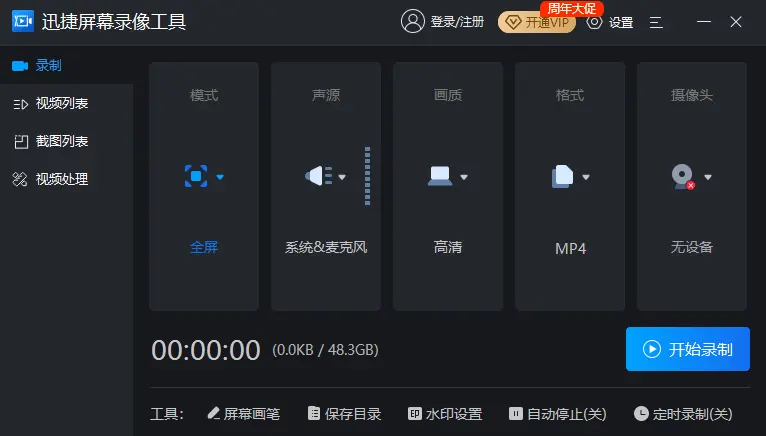
2、软件的页面非常干净,打开就可以看到各种录制模式以及视频录制参数,其中录制模式为大家提供了,全屏录制、区域录制、游戏录制、摄像头录制等;比如录制网课我们就可以根据视频的大小选择区域录制,还可以自定义选择录制声音来源如,仅系统声音、麦克风声音、不录声音、自定义声音;还能自己选择录制的画面清晰度,原画、标清、高清,一般选择原画就够大家使用了。
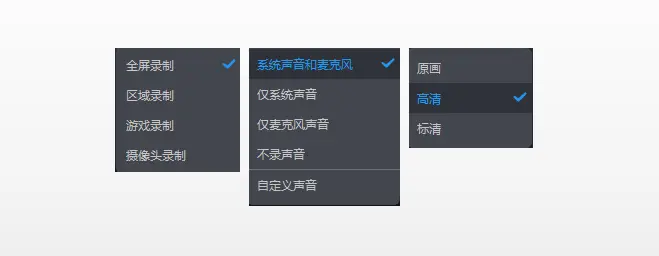
3、大家在录制网课的时候还可以使用画笔工具,对重点内容进行标注、比如添加文本、涂鸦、插入线条、圆形等重点标注功能,在观看视频时可以直接看到需要记住的内容。
4、录制完成的视频会直接保存在软件的视频列表中,有需要裁剪的画面或合并的视频,还可以在左侧功能区域找到对应的视频处理选项。
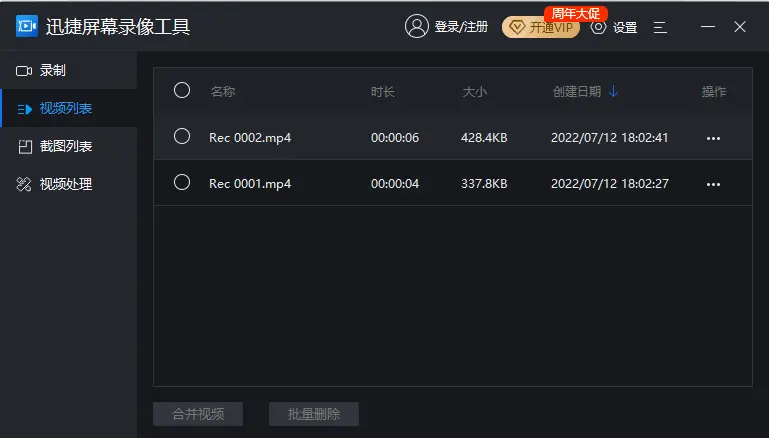
总结:以上就是视频播放录制保存的方法,可以考虑用不太的录屏工具使用,包括电脑自带的录屏工具或者迅捷屏幕录像工具。